Wix Editor: Websites auf den neuesten Editor aktualisieren
2 min
In diesem Artikel
- Die neueste Version des Editors
- Websites auf den neuesten Editor aktualisieren
- FAQs
Aktualisiere deinen Editor, um die neuesten Funktionen zum Erstellen von Websites für dich und deine Kunden zu erhalten und entdecke eine völlig neue Möglichkeit, Website-Seiten zu strukturieren.
In diesem Artikel erfährst du mehr über folgende Themen:
Die neueste Version des Editors
Verwende die neueste Version des Editors, um Abschnitte zu Websites hinzuzufügen. Abschnitte sind die Bausteine einer Seite, mit denen du ihren Inhalt teilen und organisieren kannst. Du kannst zum Beispiel einen Abschnitt für die Dienstleistungen eines Unternehmens und einen anderen für die Kontaktdaten haben.
Es gibt eine Vielzahl von Möglichkeiten, Abschnitte auf einer Website anzupassen. Mit dem Schnellbearbeitungs-Panel kannst du das Layout ändern und deinen Inhalt aktualisieren oder den Hintergrund ändern, um die Farben deiner Website zu ergänzen. Mehr über das Anpassen des Designs von Abschnitten erfahren
Websites auf den neuesten Editor aktualisieren
Aktualisiere die Websites in deinem Konto, um die neueste Version zu erhalten. Du kannst sowohl auf Websites, die du für deine Kunden erstellst, als auch auf eigenen Websites zum neuen Editor wechseln.
Um eine Website auf die neueste Version des Editors zu aktualisieren:
- Öffne die entsprechende Website im Wix Editor.
- Klicke oben auf Website.
- Wähle Editor aktualisieren aus.
- Klicke auf Editor aktualisieren.
Wichtig:
- Du musst den entsprechenden Tab auf deinem Gerät geöffnet halten, wenn du deinen Wix Editor aktualisierst. Dieser Vorgang kann einige Minuten dauern.
- Nachdem du deinen Editor aktualisiert hast, empfehlen wir, die mobile Version deiner Website zu überprüfen, um sicherzustellen, dass sie wie erwartet aussieht.
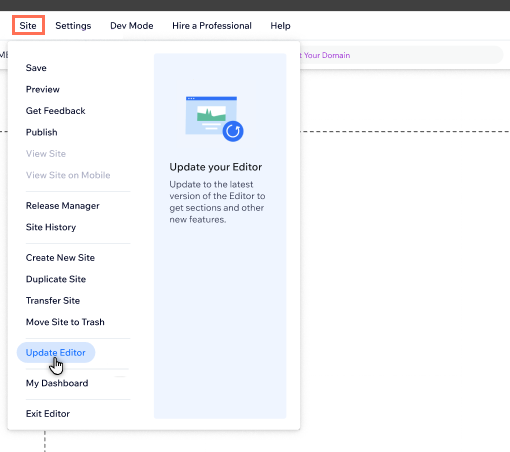
FAQs
Wähle eine Frage aus, um mehr über die aktuelle Version des Editors zu erfahren.
Gibt es etwas, das ich tun sollte, bevor ich mit der Arbeit am neuen Editor beginne?
Wie kann ich mit dem neuen Editor loslegen?
Kann ich zum vorherigen Editor zurückkehren?


 .
.